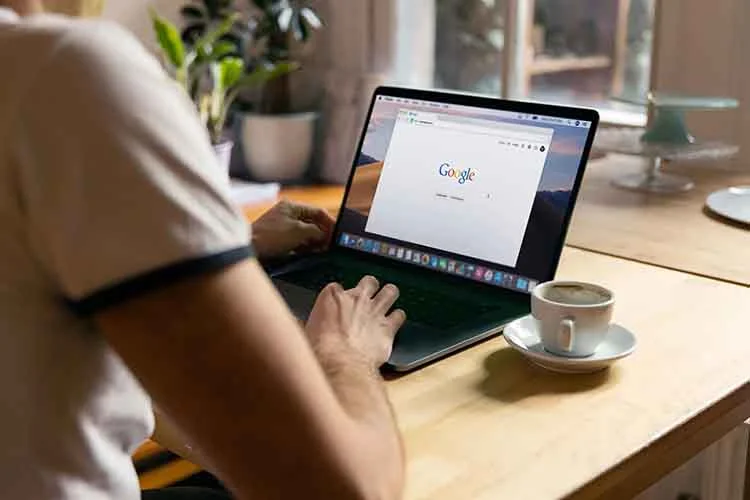使用Google Docs网络应用程序改变文档的背景颜色简单得令人难以置信。你可以对新的和现有的文件都这样做。
改变Google Docs的背景颜色需要什么?
Google Docs是一个非常方便的在线平台,用于创建各种文本文件,存储这些文件,并通过链接提供访问权限与人分享。Google Docs界面的标准主题是蓝色,文本本身是在白色背景上。
总的来说,它为工作创造了一个愉快的氛围,不会刺激眼睛。由于高质量的图片和友好的界面,在没有离线版Word的情况下,选择一个文本编辑器的问题就会自行消失。
然而,随着时间的推移,许多人想用其他的东西来取代即使是最令人愉快和有趣的颜色,更原始的,也许是明亮的,或者反过来说,更暗的,一切都取决于你的品味。
好吧,这里是如何改变你的谷歌文档的背景颜色。
如何在Google Docs中为文档设置新的背景颜色
如上所述,Google Docs是一个非常流行的在线文字处理工具。顾名思义,这项服务是由谷歌创建和维护的。通过Google Docs,你可以在线创建、编辑和分享文档。
使用的唯一要求是互联网接入和一个谷歌账户,因为该服务完全是在线的。如果你的互联网连接不好,或者你在使用时失去了它,你将无法保存对文件的修改并与他人分享。
事实上,如果没有互联网,你甚至无法进入谷歌文档。然而,这些信息对有经验的用户来说几乎不新鲜。大多数人不知道的是,如何在这项服务中改变界面主题。
要改变Google Docs页面的背景颜色,你需要遵循以下步骤。
- 首先,打开Google Docs,唱入你的Google账户。如果你不这样做,你的修改将不会被保存。
- 之后,在Google Docs中创建或打开一个已经创建的文档,你要为其改变背景。
- 在顶部的导航栏中,选择 “文件”。
- 一旦菜单出现,点击 “页面设置 “选项。
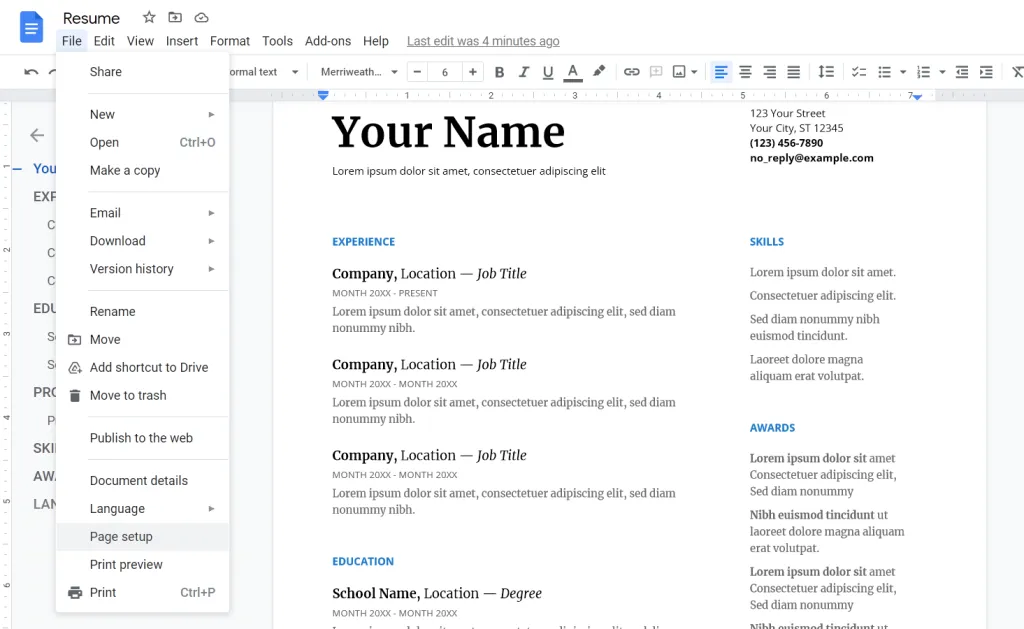
- 在你的屏幕中间会出现一个窗口。在那里,你需要选择一种颜色。
- 找到 “页面颜色 “选项并点击它。
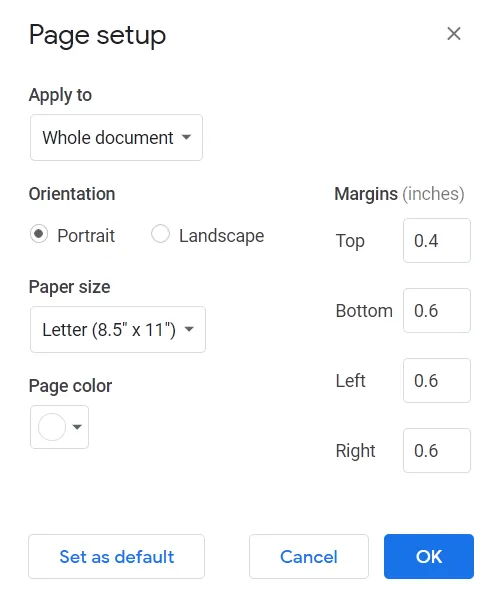
- 现在,你会看到所有可用的颜色。你可以从已经存在的颜色中选择一种颜色,或者通过点击这个窗口底部的加号创建你自己的色调。点击它,通过在可用色调的调色板上移动圆圈,定义适合你的颜色。
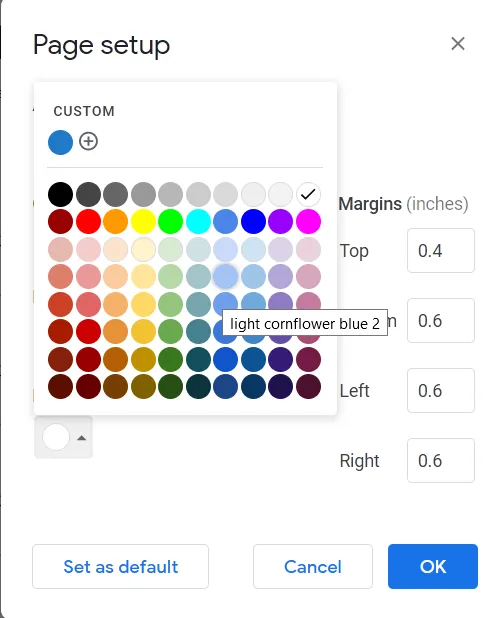
- 最后,通过点击 “确定 “确认你的选择。
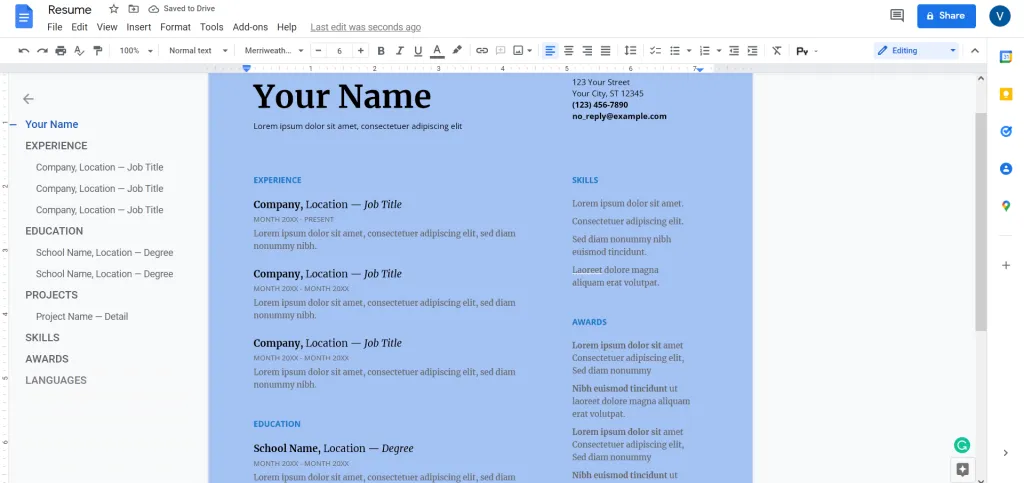
你的背景将被改成你选择的颜色,但只适用于一个文件。
如果你想让选定的颜色自动应用于新的文件,你可以点击
“设置为默认 “按钮。这不会影响旧的文件。如果有必要,你可以手动改变每个人的颜色。
如果你想回到常规颜色设置,你必须回到 “页面设置 “面板,打开调色板,然后设置白色(在右上角)。如果你设置了一个不同的默认颜色,你想把它带回来,别忘了点击 “设置为默认 “按钮。
如何在移动设备上为Google Docs的文档设置新的背景颜色
安卓和iOS的谷歌文档移动应用允许你使用多种预设来改变文档的背景颜色。然而,与网络应用不同,它不允许你微调选择或使用HEX颜色代码。它也不允许你为新文档设置默认颜色。
如果你想在移动设备上为Google Docs中的文档设置新的背景颜色,你必须遵循这些步骤。
- 在Google Docs移动应用中打开一个新的或现有的文档。
- 然后,点击屏幕右下角的 “编辑 “按钮(铅笔图标)。
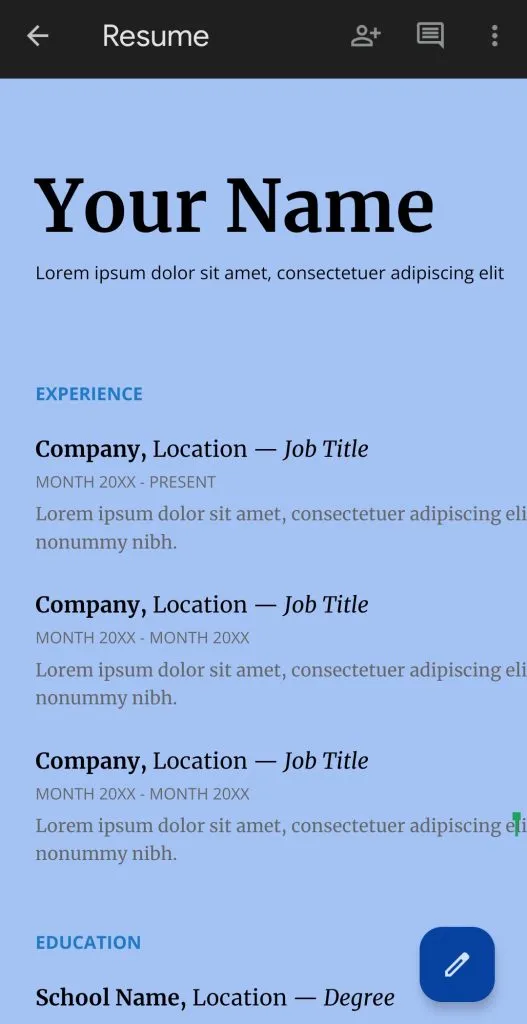
- 点击谷歌文档应用程序右上角的 “三点 “图标。
- 选择 “页面设置 “选项。
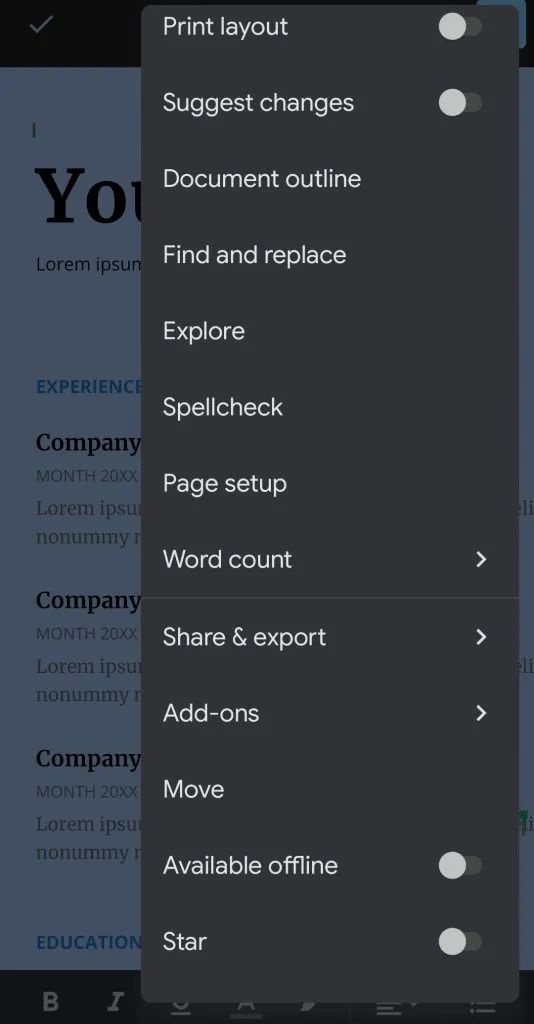
- 之后,点击 “页面颜色 “选项。
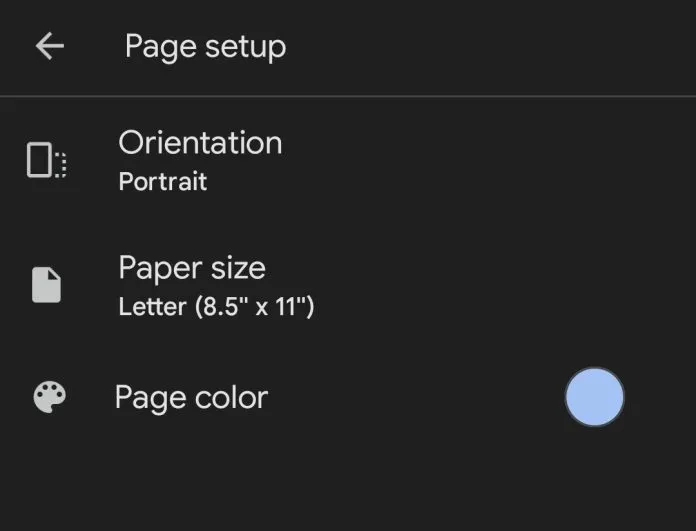
- 接下来,选择一种你想使用的颜色。
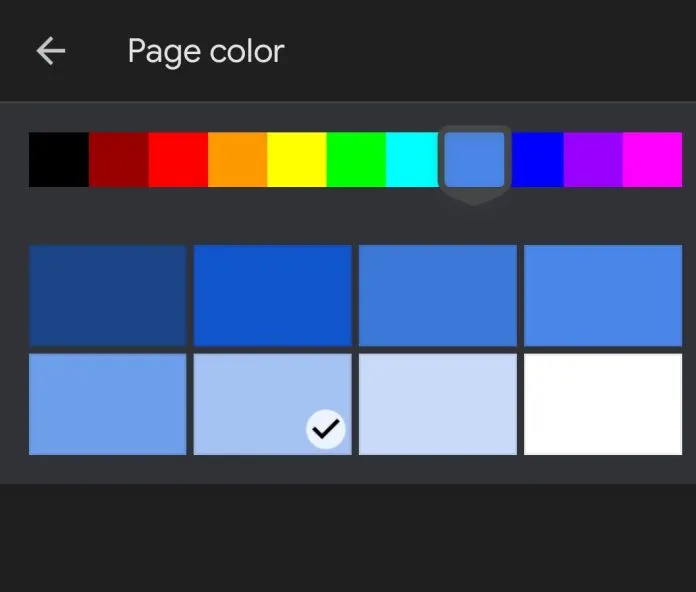
- 最后,退出设置,点击屏幕左上角的蓝色复选标记,以保存更改。
一旦你完成了这些步骤,你的文件背景颜色就会被改变。